
Adobe Photoshop adalah software yang sangat populer digunakan oleh desainer, fotografer, dan profesional dalam mengolah gambar. Program ini memiliki banyak fitur dan alat yang kompleks, yang membuat pekerjaan mereka lebih mudah dan cepat. Namun, bagi mereka yang baru mulai belajar Adobe Photoshop, menemukan dan menggunakan semua fitur dan alat ini dapat menjadi hal yang menantang dan memakan waktu. Oleh karena itu, mempelajari beberapa shortcut Adobe Photoshop akan sangat membantu dalam meningkatkan produktivitas.
Adobe Photoshop memiliki banyak shortcut yang bisa membantumu menyelesaikan pekerjaan dengan lebih cepat. Namun, bagaimana jika kamu ingin menambahkan font baru ke dalam aplikasi ini? Ada banyak cara yang dapat dilakukan, salah satunya adalah dengan mengikuti panduan lengkap memasukkan font ke Adobe Photoshop.
Untuk memahami lebih jauh tentang Adobe Photoshop, kamu juga bisa membaca panduan lengkap Adobe Photoshop yang tersedia di situs kami. Disana kamu akan menemukan berbagai informasi yang berguna, mulai dari cara menggunakan Adobe Photoshop, sampai dengan tips dan trik yang bisa membantumu menjadi lebih mahir dalam menggunakan aplikasi ini.
Memahami Keyboard Shortcut
Mengetahui dan memahami keyboard shortcut adalah hal yang penting untuk meningkatkan produktivitas dalam menggunakan Adobe Photoshop. Keyboard shortcut adalah kombinasi tombol yang memungkinkan Anda untuk mengakses fitur dan alat secara cepat tanpa harus menggunakan mouse. Oleh karena itu, dengan mengetahui dan memahami keyboard shortcut, Anda akan dapat bekerja dengan lebih cepat dan efisien.
Kenapa Shortcut Adobe Photoshop penting untuk Peningkatan Produktivitas?
Adobe Photoshop memiliki ribuan shortcut yang tersedia, dan mengetahui yang paling penting dan sering digunakan dapat membantu Anda menyelesaikan tugas dengan lebih cepat dan efisien. Shortcut-shortcut ini memungkinkan Anda untuk mengakses fitur dan fungsi dengan lebih cepat dan mudah, sehingga Anda dapat fokus pada tugas kreatif Anda.
Shortcut Umum
Berikut adalah beberapa shortcut umum yang dapat Anda gunakan dalam Adobe Photoshop:
Ctrl + N: Membuka dokumen baruCtrl + O: Membuka dokumen yang sudah adaCtrl + S: Menyimpan dokumenCtrl + Shift + S: Menyimpan dokumen dengan format yang berbedaCtrl + Z: Mengembalikan perubahan yang terakhirCtrl + Shift + Z: Mengulang perubahan yang terakhirCtrl + X: Memotong seleksiCtrl + C: Menyalin seleksiCtrl + V: Menempel seleksi
Shortcut Pada Alat Seleksi
Berikut adalah beberapa shortcut yang dapat Anda gunakan untuk alat seleksi dalam Adobe Photoshop:
Ctrl + D: Menghapus seleksiCtrl + Shift + I: Membalikkan seleksiCtrl + Alt + D: Membuat seleksi lebih halusCtrl + T: Mengaktifkan TransformasiCtrl + 0: Memperbesar gambar sehingga mencakup semua layerCtrl + Alt + 0: Memperkecil gambar sehingga mencakup semua layer
Shortcut Pada Alat Lain
Berikut adalah beberapa shortcut yang dapat Anda gunakan untuk alat lain dalam Adobe Photoshop:
Ctrl + B: Mengakatkan Brush ToolCtrl + L: Mengaktifkan Lasso ToolCtrl + M: Mengaktifkan CurvesCtrl + U: Mengaktifkan Hue/SaturationCtrl + I: Mengaktifkan InvertCtrl + Shift + L: Mengaktifkan LevelCtrl + J: Membuat duplikat layer
Membuat Custom Keyboard Shortcut
Selain menggunakan keyboard shortcut default yang disediakan oleh Adobe Photoshop, Anda juga dapat membuat custom keyboard shortcut sesuai dengan kebutuhan Anda. Ini bisa dilakukan dengan mengikuti beberapa langkah berikut:
- Klik pada Edit pada menu bar
- Pilih Keyboard Shortcuts
- Pilih Shortcuts untuk Application Menus
- Cari fitur atau alat yang ingin dibuat custom keyboard shortcut-nya
- Klik pada kolom Shortcut dan tekan tombol keyboard yang ingin Anda jadikan custom keyboard shortcut
- Klik OK untuk menyimpan perubahan
Kesimpulan
Mengetahui dan memahami keyboard shortcut Adobe Photoshop akan sangat membantu dalam meningkatkan produktivitas kerja Anda. Gunakanlah shortcut yang sering Anda gunakan agar Anda dapat bekerja dengan lebih cepat dan efisien. Jangan takut untuk membuat custom keyboard shortcut jika Anda merasa ada fitur atau alat yang sering Anda gunakan dan ingin mempermudah aksesnya.
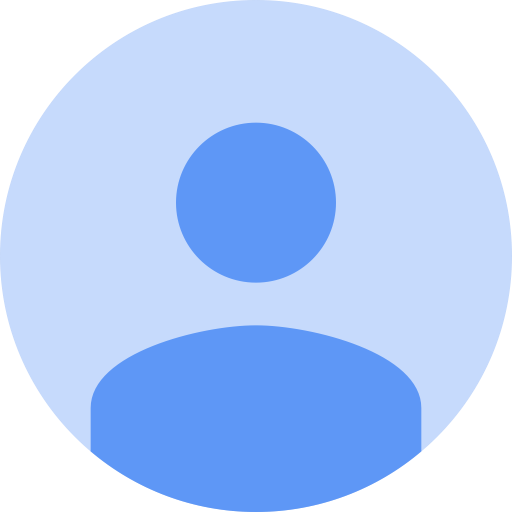
Posting Komentar
Silakan berkomentar dengan bijak, dan Admin berhak menghapus komentar yang tidak sesuai dengan ketentuan yang berlaku. Kami juga mengundang pengunjung untuk membaca syarat atau ketentuan yang berlaku di halaman ini.